电脑系统无法更新怎么办?2024年最新解决方法与步骤
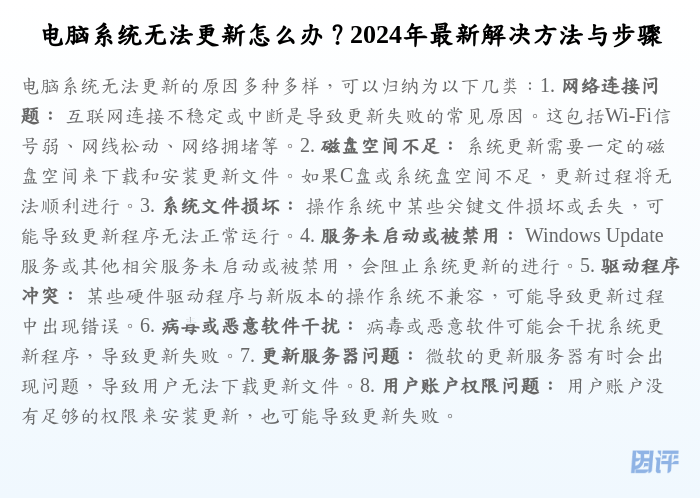
一、 电脑系统无法更新的常见原因
电脑系统无法更新的原因多种多样,可以归纳为以下几类:
- 网络连接问题: 互联网连接不稳定或中断是导致更新失败的常见原因。这包括Wi-Fi信号弱、网线松动、网络拥堵等。
- 磁盘空间不足: 系统更新需要一定的磁盘空间来下载和安装更新文件。如果C盘或系统盘空间不足,更新过程将无法顺利进行。
- 系统文件损坏: 操作系统中某些关键文件损坏或丢失,可能导致更新程序无法正常运行。
- 服务未启动或被禁用: Windows Update服务或其他相关服务未启动或被禁用,会阻止系统更新的进行。
- 驱动程序冲突: 某些硬件驱动程序与新版本的操作系统不兼容,可能导致更新过程中出现错误。
- 病毒或恶意软件干扰: 病毒或恶意软件可能会干扰系统更新程序,导致更新失败。
- 更新服务器问题: 微软的更新服务器有时会出现问题,导致用户无法下载更新文件。
- 用户账户权限问题: 用户账户没有足够的权限来安装更新,也可能导致更新失败。
二、 2024年最新解决方法与步骤
针对上述常见原因,以下提供2024年最新的解决方法与步骤,帮助您解决电脑系统无法更新的问题。
1. 检查网络连接
步骤:
- 确保您的电脑已连接到互联网。尝试访问其他网站,确认网络是否正常。
- 如果使用Wi-Fi,请检查信号强度。尝试靠近路由器或重新启动路由器。
- 如果使用有线连接,请检查网线是否插紧。
场景分析: 网络连接问题是最常见的,也是最容易解决的。请优先检查网络连接。
2. 释放磁盘空间
步骤:
- 删除不必要的文件和程序。卸载不再使用的软件。
- 清理回收站。
- 使用磁盘清理工具清理临时文件和缓存文件。
- 如果磁盘空间仍然不足,考虑将文件移动到其他磁盘或使用云存储。
场景分析: 磁盘空间不足是经常被忽视的问题。系统更新需要足够的空间才能下载和安装更新文件。
3. 运行Windows Update疑难解答
步骤:
- 打开“设置” -> “更新和安全” -> “疑难解答”。
- 选择“Windows Update”,然后点击“运行疑难解答”。
- 按照屏幕上的提示操作。
场景分析: Windows Update疑难解答可以自动检测并修复一些常见的更新问题。
4. 检查Windows Update服务
步骤:
- 按Win + R键,输入“services.msc”,然后按Enter键。
- 找到“Windows Update”服务。
- 确保该服务的“启动类型”设置为“自动”,并且“服务状态”为“正在运行”。如果服务未运行,请右键单击该服务,然后选择“启动”。
场景分析: Windows Update服务是系统更新的关键服务。如果该服务未启动或被禁用,将无法进行更新。
5. 检查驱动程序
步骤:
- 打开“设备管理器”(在搜索栏中输入“设备管理器”)。
- 检查是否有任何设备显示黄色感叹号或红色叉号,这表示驱动程序有问题。
- 更新或重新安装有问题的驱动程序。您可以从设备制造商的网站下载最新的驱动程序。
场景分析: 驱动程序与新版本的操作系统不兼容可能导致更新失败。更新驱动程序可以解决此问题。
6. 扫描病毒和恶意软件
步骤:
- 运行您的杀毒软件,进行全面扫描。
- 如果发现病毒或恶意软件,请立即清除。
场景分析: 病毒或恶意软件可能会干扰系统更新程序。扫描并清除病毒可以解决此问题。
7. 重置Windows Update组件
步骤:
- 以管理员身份打开命令提示符(在搜索栏中输入“cmd”,右键单击“命令提示符”,然后选择“以管理员身份运行”)。
- 依次输入以下命令,并在每条命令后按Enter键:
net stop wuauservnet stop cryptSvcnet stop bitsnet stop msiserverren C:\Windows\SoftwareDistribution SoftwareDistribution.oldren C:\Windows\System32\catroot2 Catroot2.oldnet start wuauservnet start cryptSvcnet start bitsnet start msiserver
- 重新启动您的电脑。
场景分析: 重置Windows Update组件可以修复一些更新相关的文件损坏问题。此方法较为复杂,请谨慎操作。
8. 使用系统还原或重置电脑
步骤:
- 如果以上方法都无法解决问题,您可以尝试使用系统还原功能,将系统恢复到之前的状态(如果之前创建了还原点)。
- 如果系统还原无效,或者您不介意丢失数据,可以考虑重置电脑。在重置电脑之前,请务必备份重要数据。
场景分析: 系统还原或重置电脑是解决更新问题的终极手段。请谨慎使用。
三、 总结与建议
电脑系统无法更新是一个常见的问题,但通常可以通过上述方法解决。在尝试解决问题时,请按照步骤逐步进行,并注意备份重要数据。如果问题仍然存在,建议寻求专业的技术支持。
建议:
- 定期检查您的电脑系统更新,并及时安装更新。
- 保持良好的网络连接。
- 定期清理磁盘空间。
- 安装杀毒软件并定期扫描病毒和恶意软件。
- 了解您的电脑硬件配置,确保其与操作系统兼容。
通过本文提供的2024年最新解决方法与步骤,相信您已经能够解决电脑系统无法更新的问题,确保您的电脑系统保持最新状态,从而获得更好的性能和安全性。请记住,定期更新系统是维护电脑正常运行的重要措施。
本文仅提供一般性指导,不能保证解决所有电脑系统更新问题。如果问题仍然存在,请寻求专业技术支持。

